重要なデータを保護し、他人がデバイスにアクセスするのを防ぐために、指紋ロックは携帯電話には必須です。それとは別に、携帯電話を紛失したり盗難に遭ったり、ロック画面が設定されている場合でも、誰もあなたの機密データを見ることができなくなります。しかし、問題は、設定した指紋ロック画面が何をしても機能しない場合に発生します。
このガイドはロック画面の心配をすべて解決するので、もう心配する必要はありません。これらの解決策は非常に簡単で、Android デバイスの指紋ロックを問題なくバイパスできるようになります。

携帯電話のロック画面として指紋を設定していて、それが機能しなかった場合は、ロックを解除するまで携帯電話を使用できなくなります。ただし、最終的には指紋が機能しなくなる可能性があります。じゃあ何をすればいいの?もちろん、座ってリラックスすることはできません。問題を解決する方法を開発する必要があります。幸いなことに、Android スマートフォンの指紋が機能しない場合は、以下のヒントが役に立ちます。
指または指紋ハードウェア モジュールを確認してください
デバイスのハードウェアに指を置く前に、指が汚れていないことを確認してください。汚れが付着していたり、濡れていると、ソフトウェアが検出およびスキャンできない可能性があります。指紋ロックは生体認証ロックとよく似ています。多くの場合、手が汚れていたり濡れていたりすると、指紋センサーが機能しません。手と指紋部分を適切に拭いてから、ロックを再度解除してみてください。
携帯電話を再起動する
デバイスに不具合が発生しているか、指紋認証手順を実行するための十分なスペースがない可能性があります。これは、バックグラウンドで実行されているアプリケーションが原因である可能性があります。したがって、指紋を適切に機能させるための最も簡単な方法は、ガジェットをリセットすることです。調査によると、指紋ロック画面が機能しない場合に携帯電話をリセットすると問題が解決する可能性があります。そうでない場合は、他の方法を試してください。
ソフトウェアをアップデートする
古いバージョンのソフトウェアを使用すると、ロック画面が正しく機能しないバグが発生する可能性があります。したがって、このバグを削除するには、最新のオペレーティング システムに更新することをお勧めします。問題を解決するには、[設定] > [システム アップデート] > [今すぐアップデート] をクリックします。完了したら、デバイスを再起動し、再度ロックを解除します。
携帯電話をリセットする
Android で指紋が機能しない場合、これは選択すべき最後のオプションです。ただし、データはすべて失われることに注意してください。したがって、このヒントを選択する前に、必ずデバイスをバックアップしてください。それを行った後、「設定」 > 「システム」 > 「リセットオプション」に移動します。その後、「工場出荷時設定にリセット 」に移動し、「消去」をクリックして、パスコードを確認してデバイスをリセットします。
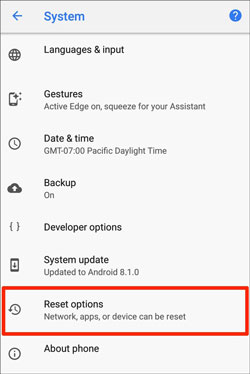
ボーナス:
データを失わずに Android パターン ロックを解除したいですか?参考までに6つの解決策を紹介します。
このガイドでは、Android で GPS 位置を変更する方法を説明します。必要に応じてクリックしてください。
Android デバイスの指紋ロックをバイパスする問題を解決する最善の方法は、サードパーティ ツールを使用することです。なぜなのかご存知ですか?サードパーティのツールを使用すると、プロセスがよりシンプルかつ簡単になるためです。市場には数多くの Android ロック解除ツールがありますが、 Android Screen Unlockは理想的なツールです。
数回クリックするだけで完了するおすすめのソフトです。これにより、ロック解除手順が非常に効率的になると同時に、迅速になります。数回クリックするだけで、指紋ロックを回避できます。さらに、データを消去せずにSamsung や LG の携帯電話のロックを解除できます。これは、デバイスを以前のように動作させるのに役立つ安全なツールです。
ステップ1.コンピュータで画面ロック解除プログラムを起動します。
ソフトウェアをコンピュータにダウンロード、インストールして起動し、「画面ロック解除」タブをタップします。
ステップ 2. ロックを解除するためのデバイスの情報を選択します
- データケーブルを介して Android スマートフォンをコンピュータに接続し、「 Android 画面ロック解除」オプションをクリックします。

- 次に、指紋ロックを解除するための携帯電話の正しいモデルを選択します。

ステップ 3. Android スマートフォンの指紋のロックを解除する
リカバリ モードまたはダウンロード モードに入り、プロセスが完了するまで待ちます。次に、「今すぐ削除」をタップして、Android の指紋ロックをバイパスします。

こちらもお読みください: ロックされた Android スマートフォンから写真を復元するにはどうすればよいですか?心配しないでください。このガイドが役に立ちます。
Android スマートフォンの指紋ロック画面をバイパスするもう 1 つの優れた方法は、Android デバイスをハード リセットすることです。ハード リセットは工場出荷時設定へのリセットとも呼ばれます。これは、Android スマートフォンに保存されている画像、ビデオ、メッセージ、画面ロック形式などのすべてのデータを削除して、Android スマートフォンを元の状態に復元するために使用される方法です。
ステップ 1: Android デバイスの電源を切り、画面が黒に変わるまで電源ボタンと音量ボタンを同時に長押しします。
ステップ 2: Android ブートローダー メニューが表示されたらすぐに、電源ボタンを使用して「リカバリ モード」を選択して確認します。オプションを切り替える必要がある場合は、音量ダウンまたはアップ ボタンを押します。
ステップ 3:回復メニューから「データの消去/工場出荷時設定へのリセット」オプションを選択します。
ステップ 4:手順が完了するまでしばらく待ち、デバイスを再起動します。起動後は、指紋ロックなしで電話を使用できるようになります。

詳細:あなたが OPPO ユーザーで、パスワードなしで OPPO 電話のロックを解除する予定がある場合は、このガイドをご覧ください。
すべての Android ガジェットには、「デバイスを探す」というオプションがあり、Google アカウントを使用してガジェットを消去するのに役立ちます。実際、これは Google アカウントにログインしている場合に機能します。オペレーティング システム 7.0 以前を実行している Android スマートフォンをお持ちの場合、「デバイスを探す」は指紋ロックを解除するための理想的な方法です。
ちなみに、この手順にはコンピューターまたはラップトップが必要です。または、別の携帯電話に「デバイスを探す」アプリをインストールすることもできます。
ステップ 1:コンピュータで「デバイスを探す」Web を開き、Google アカウントにログインします。
ステップ 2:ロックされた Android スマートフォンを選択し、「デバイスを消去」オプションをタップします。
ステップ 3:確認のために Google アカウントを再度入力します。次に、「消去」アイコンを押して、Android スマートフォンから指紋ロックを消去します。

必要な場合があります: root 化する前に Android スマートフォンをバックアップすることが重要です。これはデータを効果的に保護します。
携帯電話の指紋スキャナーを無効にして、スマート ロック機能の拡張機能を考案するのは非常に簡単です。これを行うには、製造元が提供するオペレーティング システムのガイドラインに従ってください。この機能を開始したら、使用する新しいロックを設定する必要があります。
ステップ 1: [設定] に移動し、[生体認証とセキュリティ] > [指紋] をタップします。
ステップ 2:パスコードの入力を求められます。指紋設定を入力した後、現在の指紋を削除し、Android スマートフォンに新しい指紋を追加できます。
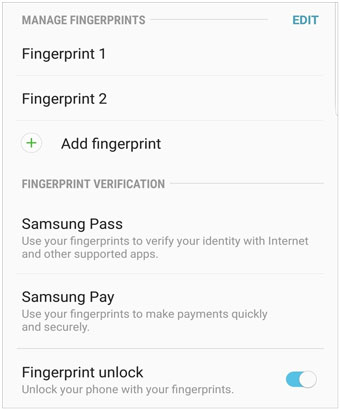
Android デバイスに設定されたロックをバイパスすることは不可能のようです。正直に言うと、これは非常に難しいですが、素晴らしい方法で数分でそれを達成できます。さらに、Android 用の画面ロック解除ソフトウェアは、指紋、パスコード、PIN など、Android デバイス上のあらゆる種類のロックを巧みに解除できます。とにかく、上で強調した方法は、Android デバイスの指紋ロックを迅速にバイパスするのに役立ちます。
関連記事
Mac から Android に写真を迅速に転送する 5 つの方法
コンピュータとの間で音楽を転送する - Samsung: 簡単に行うための 4 つの便利な方法
[2つの方法]PC/MacでSamsung電話の連絡先を編集する方法
5 つの実績のあるソリューションを使用して、パスワードなしでタブレットのロックを簡単に解除
AndroidフォンからUSBフラッシュドライブに写真を転送する3つの実用的な方法
PC から Android にビデオをシームレスに転送する 6 つの方法
Copyright © samsung-messages-backup.com All Rights Reserved.